Vstavljanje sloga WordArt

Namig: Ali videoposnetek ni v vašem jeziku? Poskusite izbrati podnaslavljanje 
-
Pojdi na Vstavi > WordArt
-
Izberite želeni WordArtov slog.
-
Vnesite svoje besedilo.
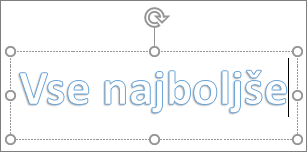
Opomba: Če želite preoblikovati obstoječe besedilo v WordArt, izberite besedilo, nato pa izberite Vstavi > WordArt.
Spreminjanje barve
-
Izberite WordArtovo besedilo, ki ga želite spremeniti.
-
Na zavihku Oblikaoblike ali Orodja za risanje – Oblika izberite Polnilobesedila ali Oris besedila in izberite želeno barvo.
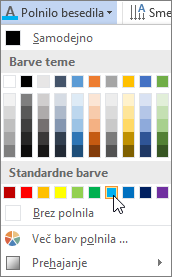
-
Kliknite ali tapnite zunaj polja z besedilom, da prikažete učinek.

Izbiranje besedilnega učinka
-
Izberite WordArtovo besedilo, ki ga želite spremeniti.
-
Pojdite na Oblika oblike aliOrodja za risanje – >besedilne učinke in >pretvorbo.
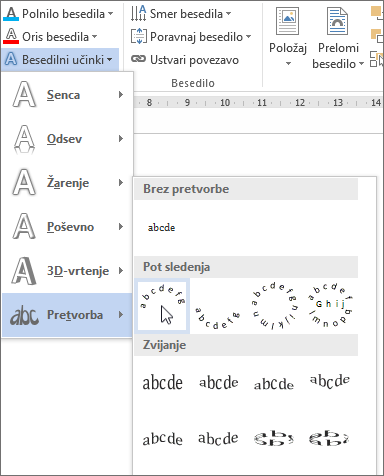
-
Izberite želeni učinek.
-
Kliknite zunaj polja z besedilom za prikaz učinka.
Če želite več informacij o oblikovanju WordArta, glejte Ukrivljeno besedilo okrog kroga ali druge oblike.
Sukanje
-
Izberite WordArt in nato povlecite ročico za krožno vrtenje na vrhu polja.
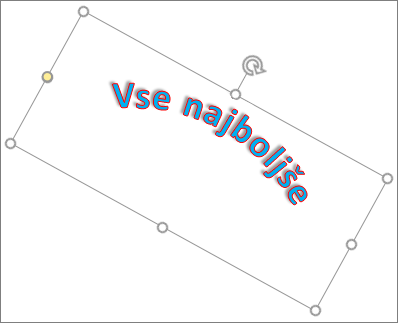
-
Če želite zrcaliti WordArt ali ga zasukati za 90 stopinj, pojdite na Oblika oblike ali Orodja za risanje – > Zasukaj in nato izberite možnost.
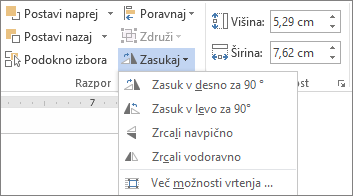
-
Izberite WordArtovo besedilo, ki ga želite spremeniti.
-
Pojdite na osnovno in izberite možnosti, kot so slog pisave, velikost pisave ali podčrtavanje.
Dvokliknite WordArt, ki ga želite odstraniti, nato pa pritisnite Delete.
-
Pojdite na Vstavi > WordArt.
-
Izberite želeni WordArtov slog.
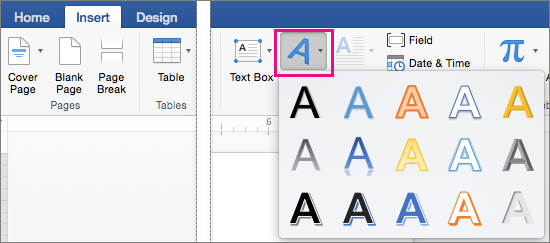
-
Vnesite svoje besedilo.
Opomba: Če želite preoblikovati obstoječe besedilo v WordArt, izberite besedilo, nato pa izberite Vstavi > WordArt.
-
Izberite WordArt.
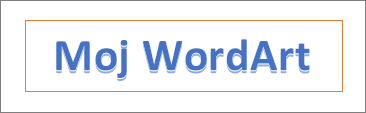
-
Pojdite na Oblikovanje > besedilnih učinkov > pretvorite in izberite želeni učinek.
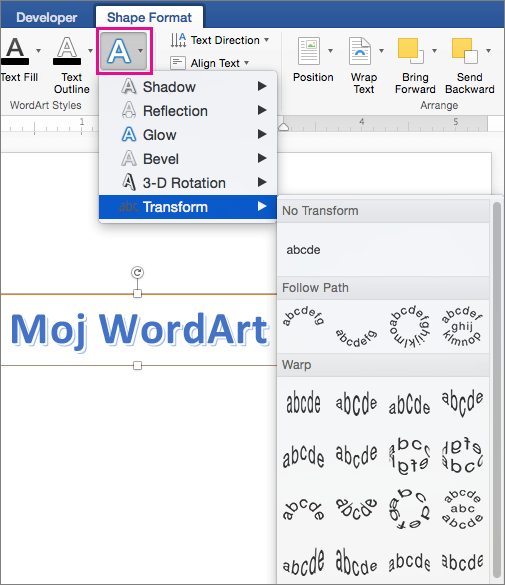
Če želite več informacij o oblikovanju WordArta, glejte Ukrivljeno besedilo okrog kroga ali druge oblike.
-
Izberite WordArtovo besedilo, ki ga želite spremeniti.
Ko to naredite, se prikaže zavihek Oblikovanje oblike.
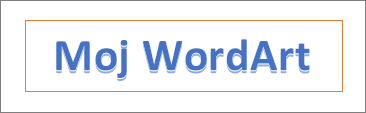
-
Izberite Oblika oblike > polnilo besedila in izberite želeno barvo.
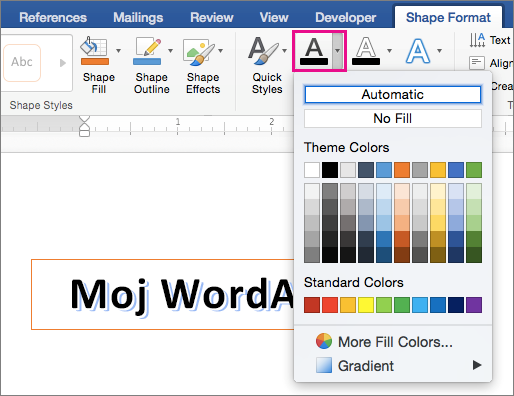
-
Če želite spremeniti oris WordArtovega besedila, pojdite v razdelek Oblika >oris besedila in izberite barvo.
V Word za splet si lahko ogledate WordArt, ki je že v dokumentu, če pa želite dodati več WordArta, morate dokument odpreti ali urediti v namizni različici Word.
S funkcijami Pisava na zavihku Osnovno lahko spremenite barvo in velikost pisave ter uporabite krepko, ležeče ali podčrtano besedilo.










